Aqui, você vai saber mais sobre:
Minha cidade possui integração?
O primeiro passo é verificar se sua cidade possui essa integração.
Para isso:
1) Acesse as configurações > agências > editar
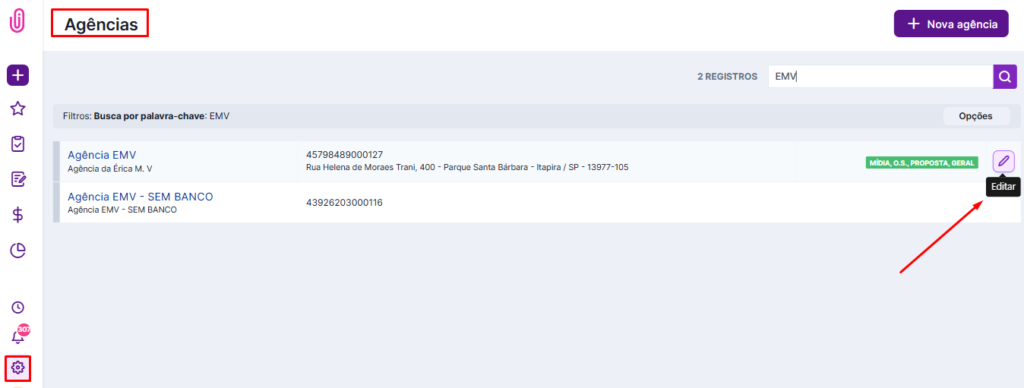
2) Selecione o estado e a cidade desejados
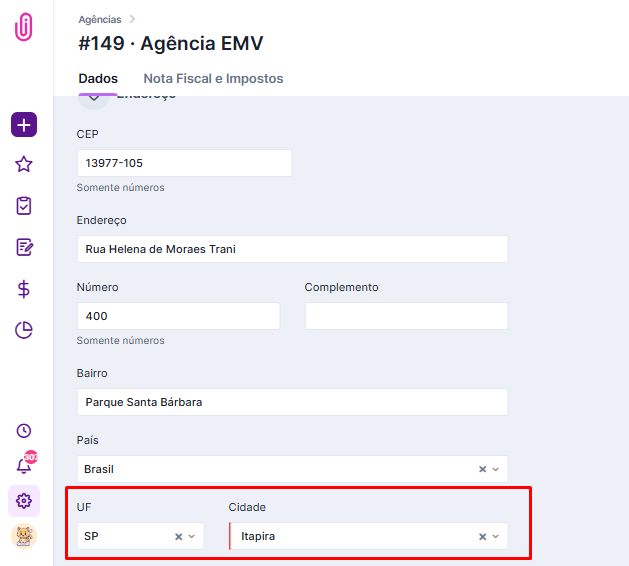
3) Acesse a aba “Notas Fiscais e Impostos”
- Caso a cidade possua a integração, o preenchimento dos dados ficará disponível:
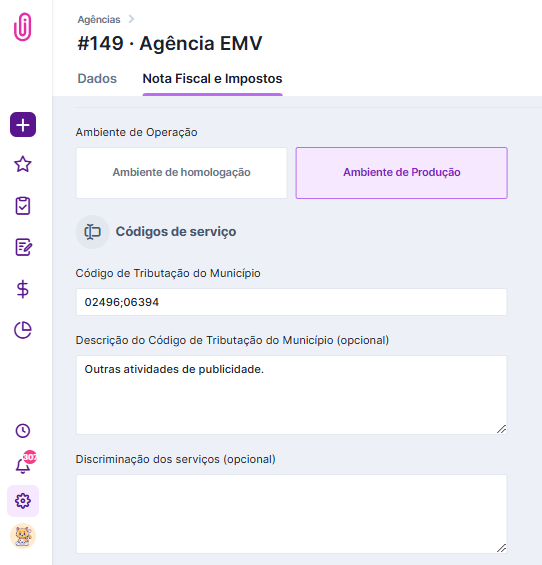
- Quando a cidade não possuir integração, o sistema irá exibir um alerta:
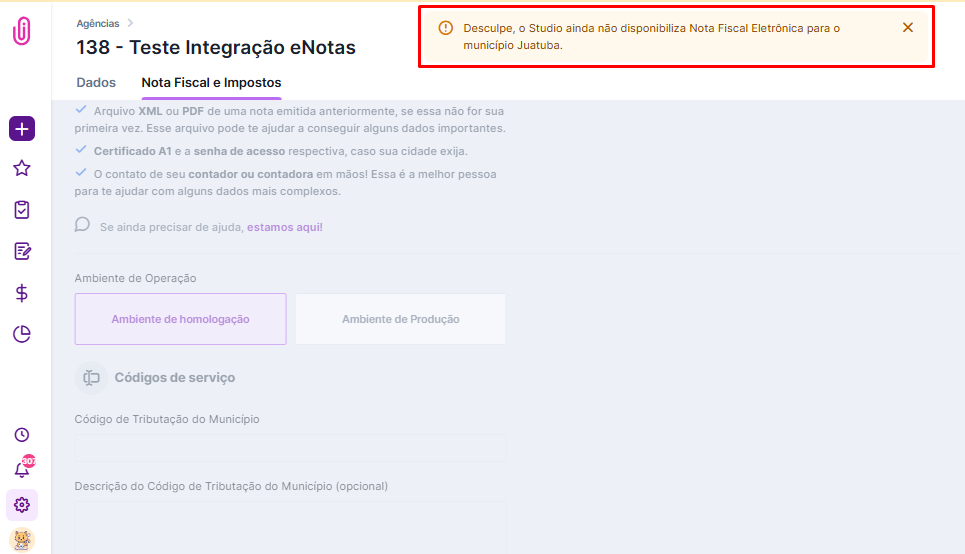
Sua cidade possui integração? Ótimo!
Preenchimento dos dados
Agora, você precisa verificar se sua agência possui o certificado A1. Ele é essencial para a emissão de notas via iClips.
Com essas informações em mãos, ainda em CONFIGURAÇÕES-> AGÊNCIAS. Edite o cadastro de sua agência e verifique se todos os dados estão preenchidos corretamente, como endereço e inscrição estadual e municipal.
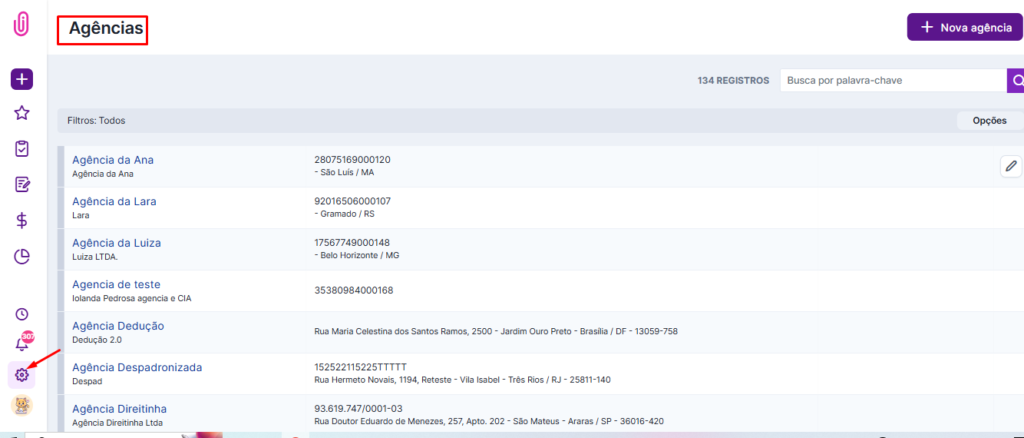
Na aba NOTAS FISCAIS E IMPOSTOS preencha os dados de acordo com as informações de sua empresa. É importante também mudar o ambiente de operação para AMBIENTE DE PRODUÇÃO.
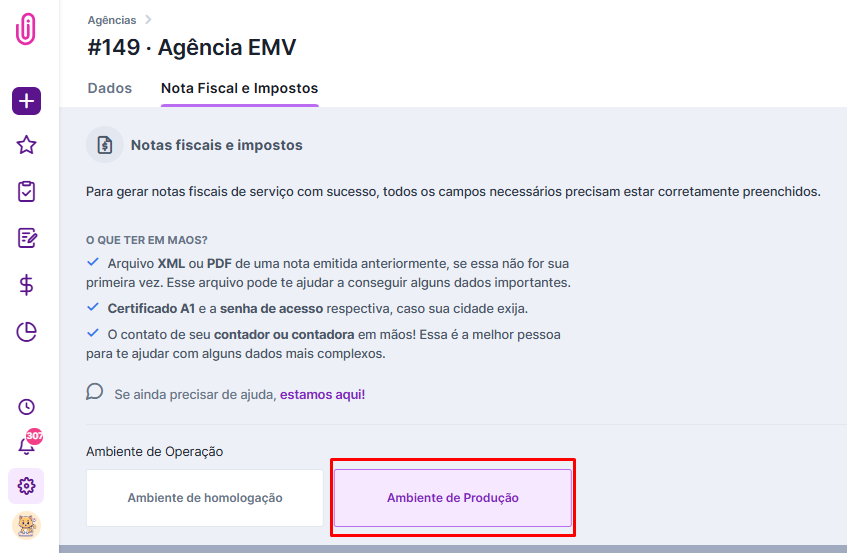
É aqui também que você insere o seu certificado digital do tipo A1 e senha:
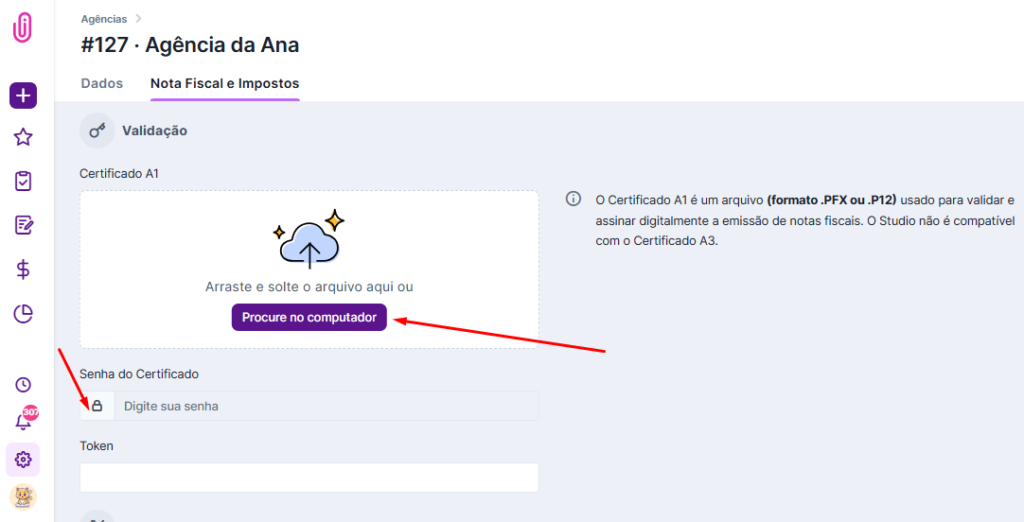
E também as alíquotas de impostos com suas datas de vencimento:
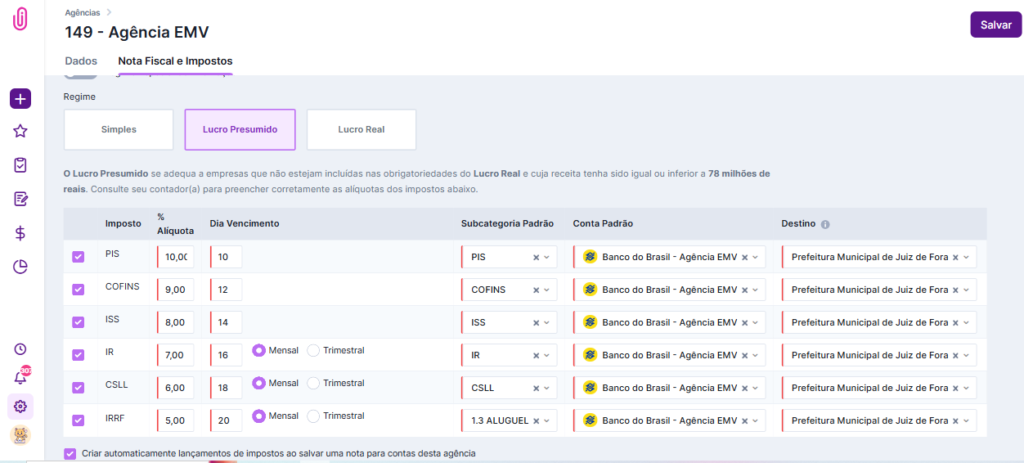
Importante: Nós recomendamos que as informações sejam preenchidas junto ao seu contador, para evitar erros ou problemas tributários.
O campo DESTINO é para quem você irá pagar esse imposto, pode ser a prefeitura ou a receita federal, por exemplo.
Ao marcar a opção Criar automaticamente lançamentos de impostos ao salvar uma nota para contas desta agência duas ações serão geradas em seu sistema:
- Quando houver retenção de impostos na emissão de uma nota fiscal o iClips vai editar automaticamente o lançamento financeiro descontando o valor do imposto retido. Então vamos supor que uma nota de R$ 1.000,00 teve R$ 10,00 de retenção de ISS. Quando a nota for emitida, o lançamento vai ficar com o campo ISSRF preenchido e o valor final irá ser alterado para R$ 990,00.
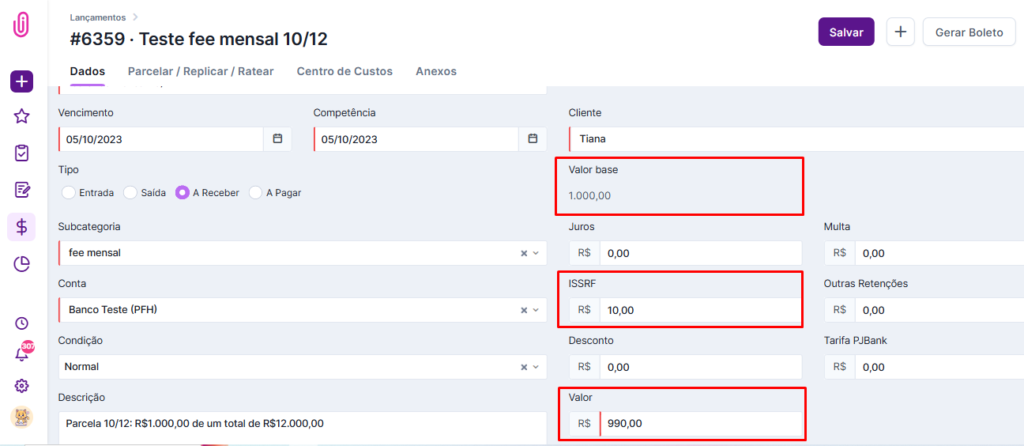
- A partir das alíquotas preenchidas, dia de vencimento e da emissão de notas, o iClips vai gerar um lançamento financeiro para cada imposto do seu regime de tributação.
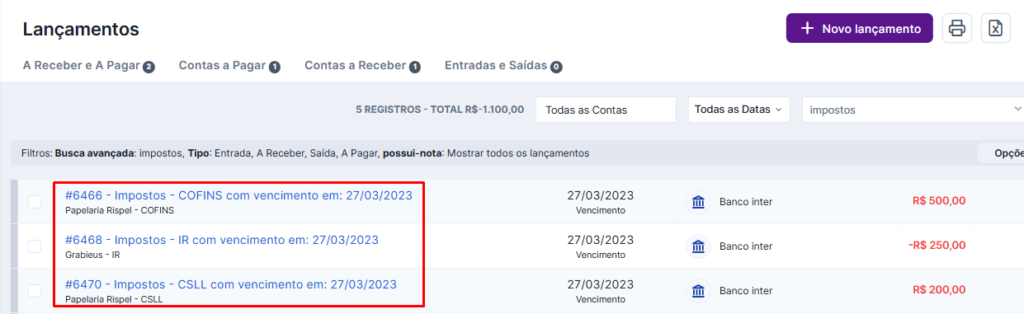
Dentro desse lançamento haverá uma aba “Histórico de Impostos” contendo todas as notas emitidas no período mensal ou trimestral e os valores gerados por cada uma.
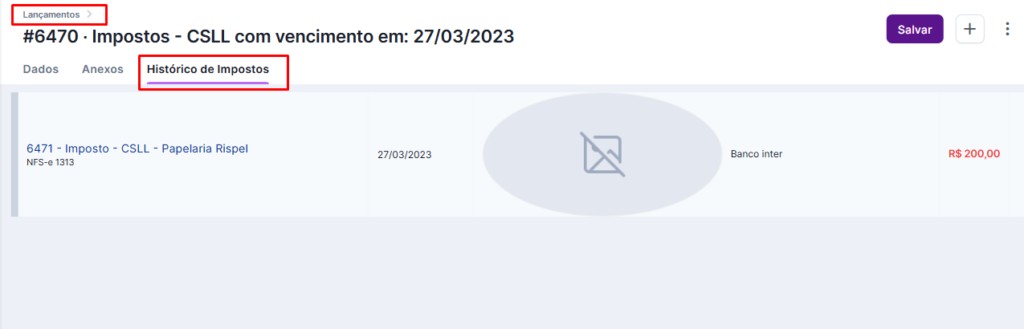
Caso precise alterar o valor de algum desses impostos ou do lançamento como um todo basta clicar num dos valores em vermelho e depois informar um novo valor.
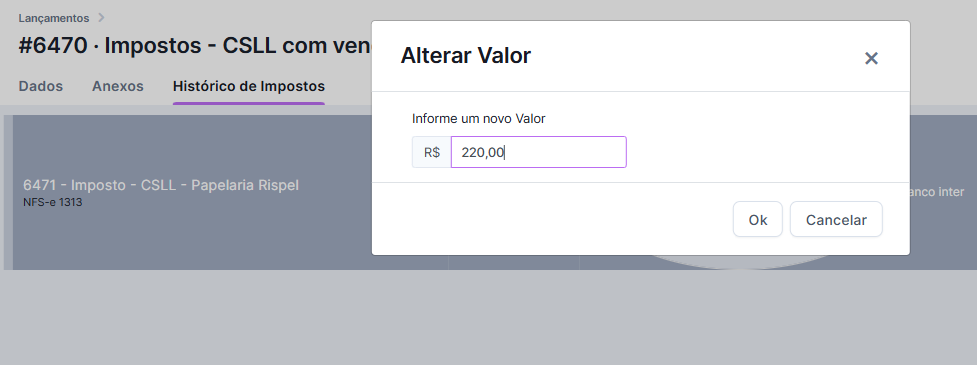
Emissão
Após certificar-se de que o sistema está devidamente preparado para emissão das notas, vá em FINANCEIRO > Notas Fiscais. A tela exibirá automaticamente todos os lançamentos disponíveis para geração da nota. Mas, você também poderá utilizar os recursos de busca avançada e escolher qual é a empresa referência para exibir os dados.
Após localizar o item desejado, utilize o check box de seleção da coluna da direita da tela, em seguida clique no botão.
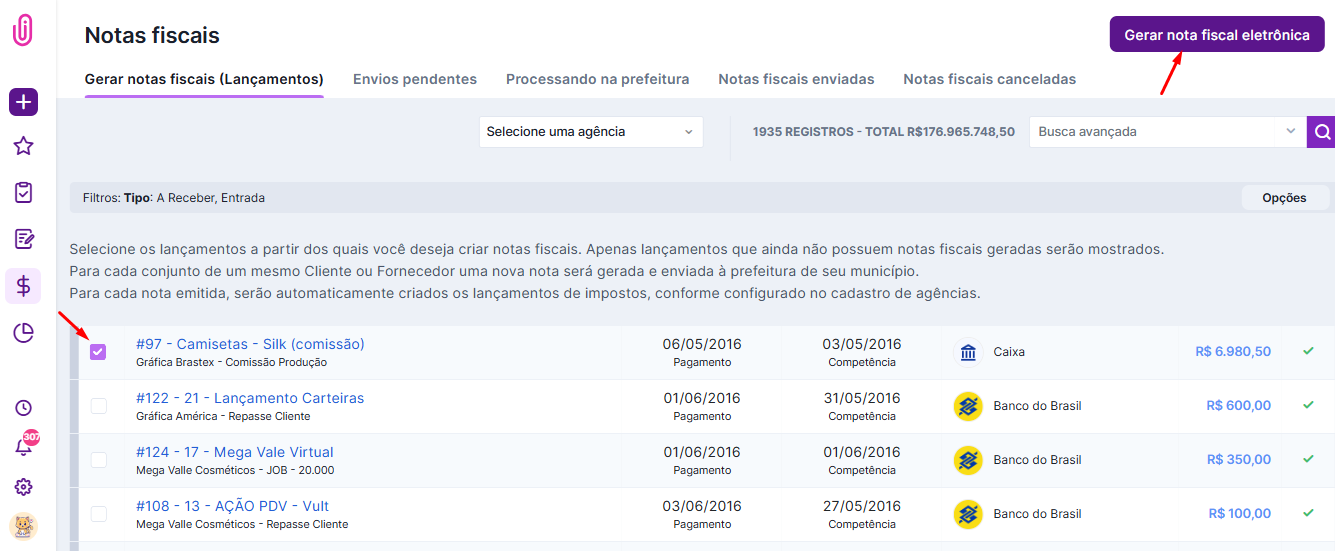
Um pop-up vai se abrir para você inserir a discriminação da nota e demais detalhes.
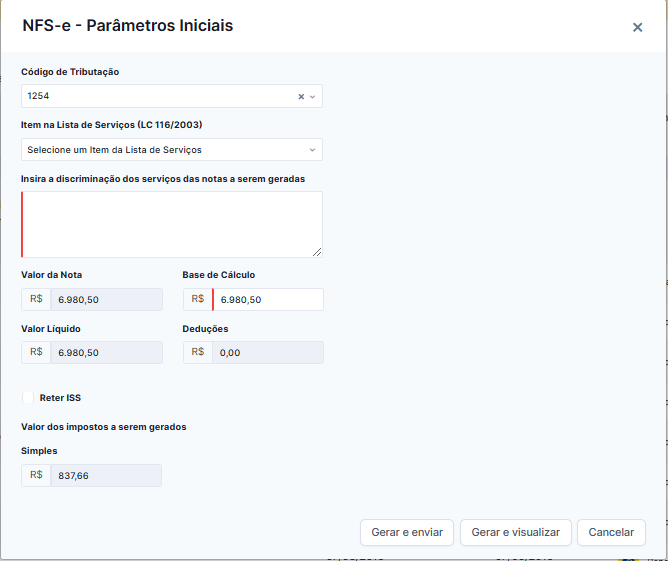
Clique novamente em “Gerar e Enviar NFS-e” para concluir o processo. Note que ao final da tela está descrito o valor e o tipo de imposto a ser gerado para a agência.
Caso algum erro aconteça, um pop-up será exibido detalhando o motivo e a nota ficará alocada no item ‘NFS-e Pendentes’. Ao clicar na nota, no menu à direita será informado qual o erro e você pode editar a nota e corrigi-lo.
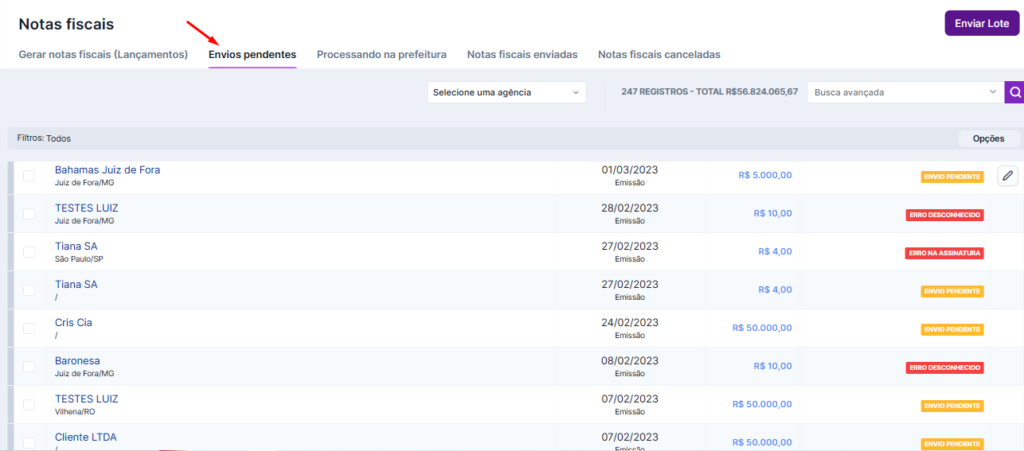
IMPORTANTE: O mesmo processo pode ser feito, porém postergando o envio do lote. Para isso, basta utilizar o botão: “gerar e visualizar”
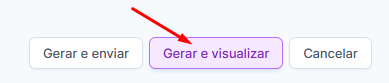
Nesse caso a aba ficará na aba de pendentes e você poderá dali mesmo enviar o lote. Basta selecionar o item pelo check box da coluna da esquerda e em seguida clicar em “Enviar Lote”
Os recursos de navegação da esquerda da tela possibilitam o acesso às notas enviadas e as que ainda estão pendentes (casos em que se utiliza o botão “gerar e visualizar” ou quando ocorre algum erro no lote).
Em alguns casos você precisará clicar no ícone verde para verificar se a nota foi processada na prefeitura. Esse processo se deve ao tempo de verificação necessária na comunicação entre o webservice da prefeitura e o iClips.
Depois disso, as notas ficarão na aba de ENVIADAS e você pode enviá-las ao seu cliente clicando no checkbox da nota e em seguida em ENVIAR POR EMAIL.

Como eu sei que as notas realmente foram emitidas?
Após todo o processo descrito acima, você pode clicar em “NFS-e Enviadas” e visualizar todas as notas que já foram enviadas pelo iClips.
Caso seja necessário, é possível também cancelar a nota e no  você tem as seguintes opções:
você tem as seguintes opções:
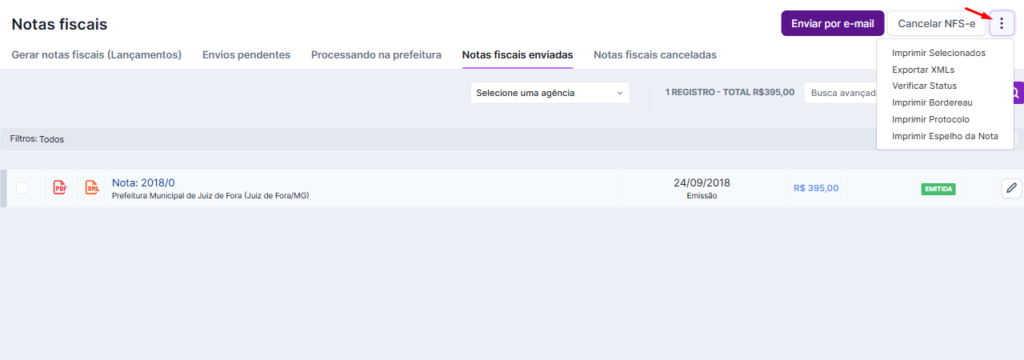
Consulte abaixo esse material em vídeo:
Ainda precisa de ajuda? É só nos chamar no [email protected] ou no chat da plataforma!
Baixe aqui o material de apoio
Conteúdo relacionado
A importância do arquivo XML para a emissão de notas fiscais através do iClips
